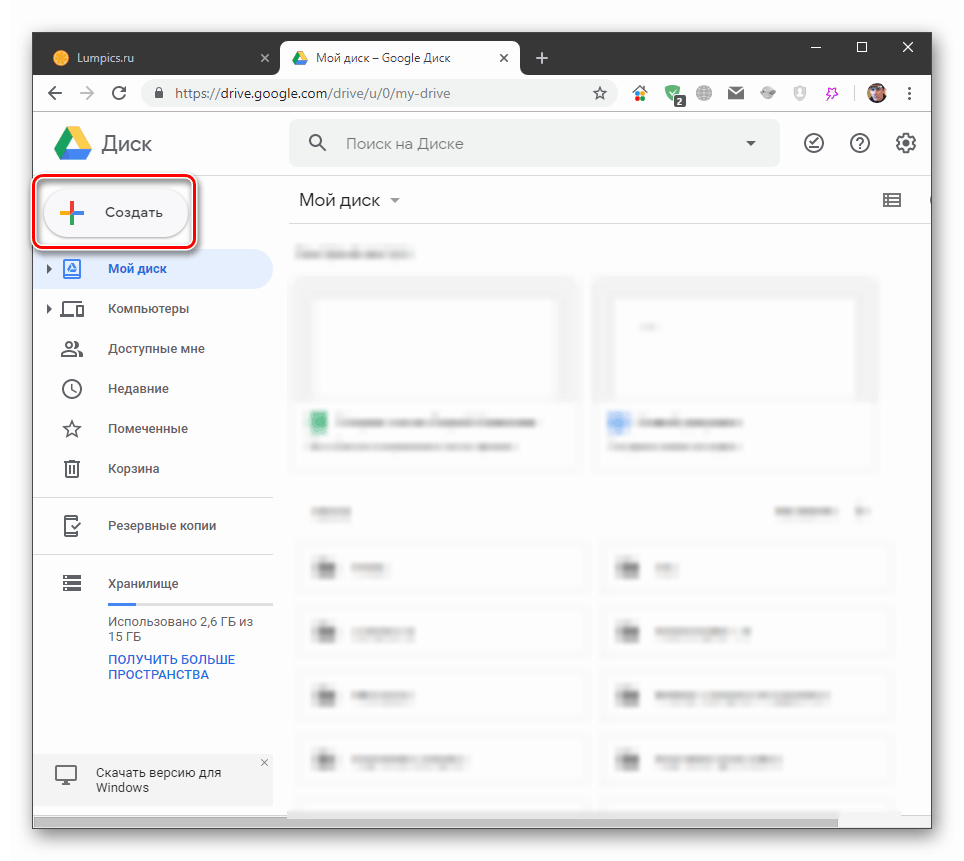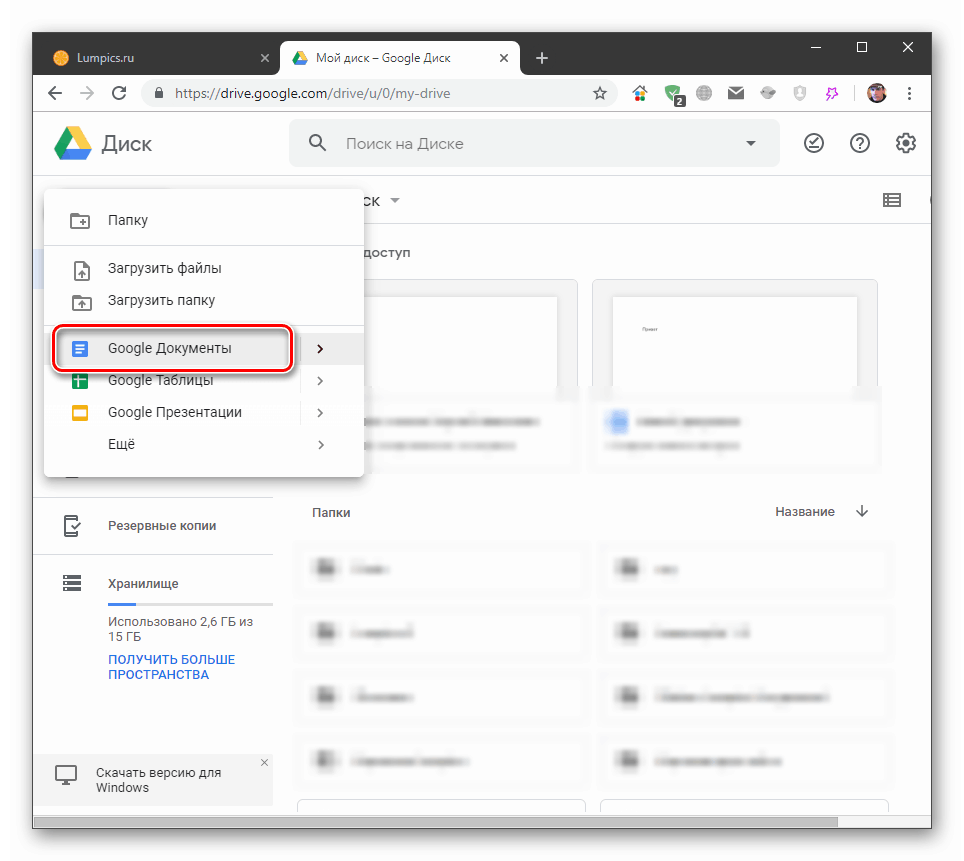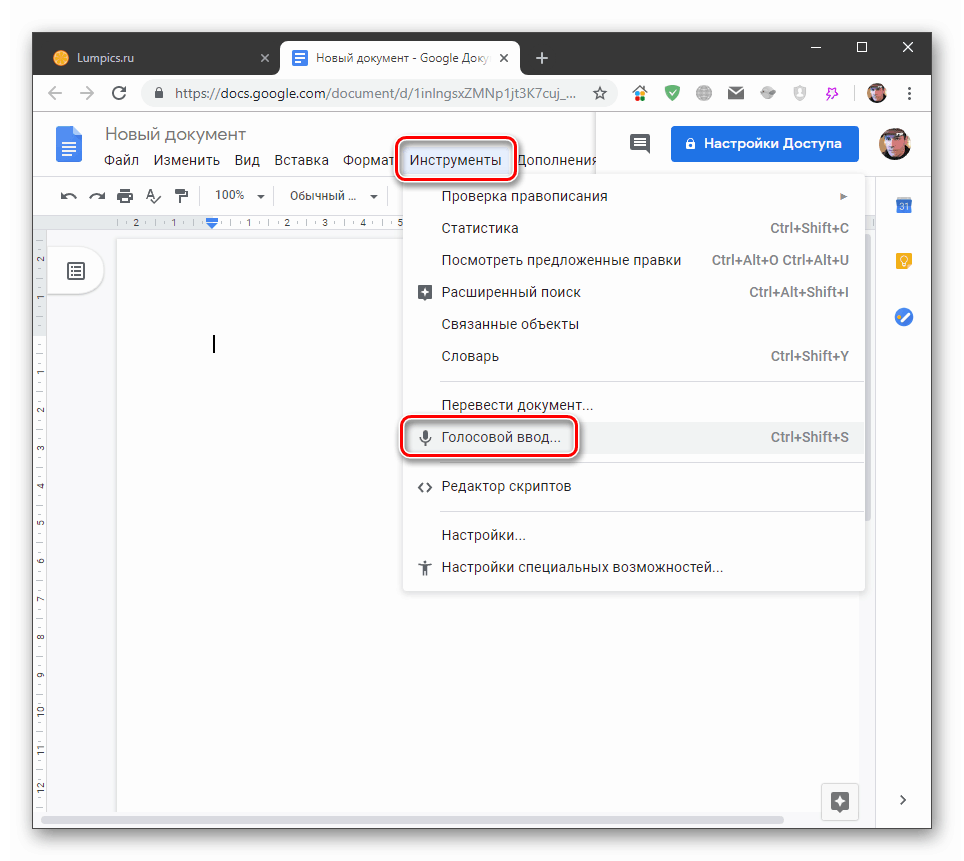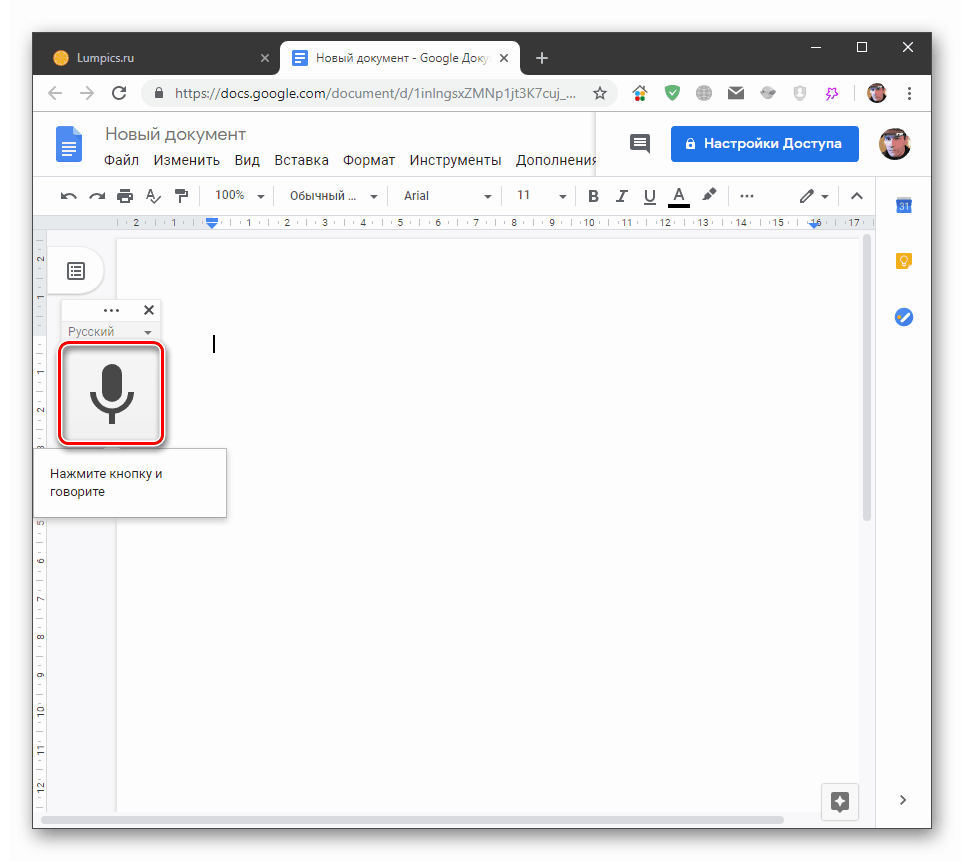ما متن را با صدای در سندنگار Google تایپ می کنیم
شرکت گوگل استفاده رایگان از چندین سرویس ابری موجود در آن را در اختیار ما قرار می دهد درایو Google . امروز ما در مورد یکی از آنها صحبت خواهیم کرد - اسناد یا به عبارت بهتر ، عملکرد آن در تایپ صوتی.
تایپ صوتی در Google Docs
اگر می دانید چگونه به طور صحیح از آن استفاده کنید ، شماره گیری صوتی بسیار مناسب است. علاوه بر این ، چندین تفاوت ظریف وجود دارد که به بخش فنی مربوط نمی شود. به عنوان مثال ، اگر سخنرانی ضعیف داشته باشید ، کلمات را "بلعیده" یا اصلاً نوعی نقص دارید ، در متن تایپ شده خطاهای زیادی رخ می دهد. ویرایش چنین سندی ممکن است بیشتر از نوشتن دستی یک سند جدید بیشتر طول بکشد. ویژگی های دیگری نیز وجود دارد. در مرحله بعد ، دستگاه دستگاه را درک خواهیم کرد و با استفاده از آن تمرین خواهیم کرد.
قسمت فنی
ابتدا باید مطمئن شوید که میکروفون به رایانه یا لپ تاپ متصل شده است و به درستی کار می کند.
جزئیات بیشتر:
نحوه تنظیم میکروفون ویندوز 10 ، ویندوز 8 ، ویندوز 7 ، روی لپ تاپ
حال بیایید ببینیم چگونه شماره گیری صوتی را فعال کنیم.
- به Google Drive بروید و بر روی دکمه "ایجاد" کلیک کنید.
![انتقال به ایجاد یک سند جدید در Goodle Drive]()
با کلیک روی مورد مناسب ، یک سند جدید را باز کنید.
![ایجاد یک سند جدید در Google Drive]()
- به منوی "Tools" بروید و "ورودی صوتی" را انتخاب کنید.
![راه اندازی یک ابزار ورودی صوتی در Google Drive]()
- نماد میکروفون روی صفحه نمایش داده می شود. برای شروع کار ، یکبار روی آن کلیک کنید.
![راه اندازی عملکرد ورودی صوتی متن در Google Drive]()
لطفاً توجه داشته باشید که پس از کلیک مرورگر ممکن است مجوز استفاده از میکروفون خود را درخواست کند. اگر چنین کادر محاوره ای (بالا سمت چپ) ظاهر شد ، روی "مجاز" کلیک کنید ، در غیر این صورت هیچ چیز کار نخواهد کرد. سیگنال آنچه که قبلاً می توان گفت تغییر در شکل و رنگ آیکون خواهد بود.
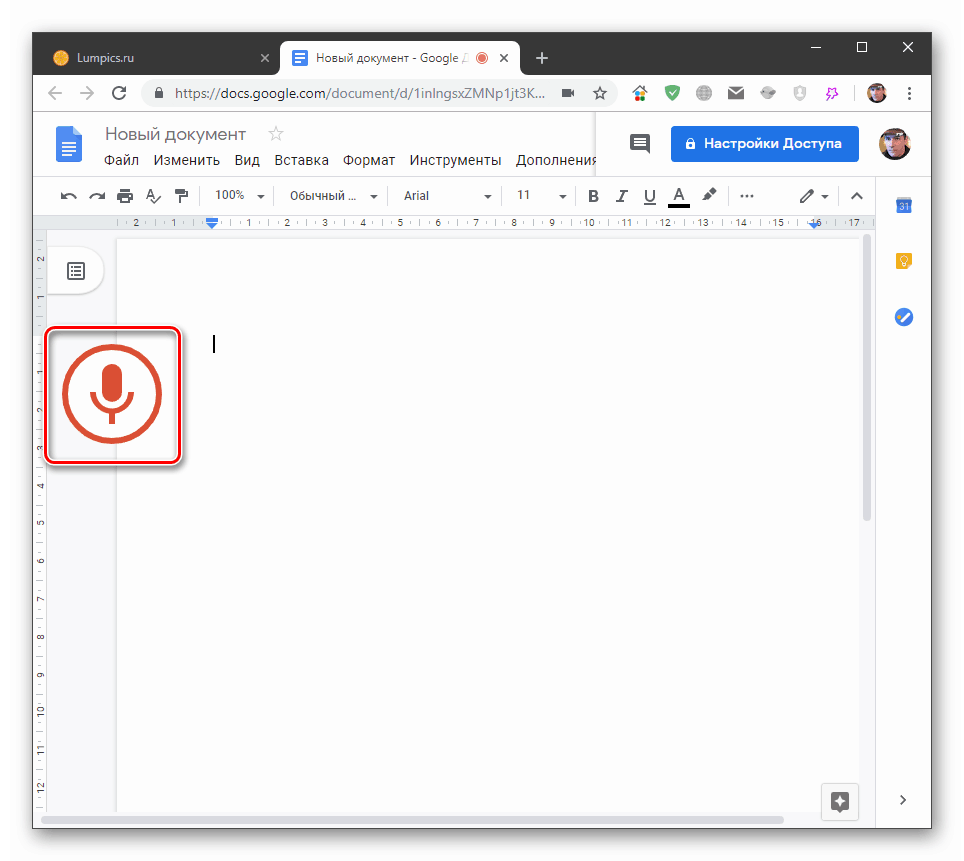
تایپ کردن
در نگاه اول ، به نظر می رسد در اینجا هیچ چیز پیچیده ای وجود ندارد. این درست است ، اما ، همانطور که در بالا نوشتیم ، چندین تفاوت وجود دارد. اولا ، این علائم نگارشی هستند. آنها باید با کلمات تلفظ شوند ، به عنوان مثال "کام" ، "نقطه" و غیره. اگر در متن متوقف شوید و سپس "کاما" بگویید ، سیستم به جای قرار دادن علامت ، به احتمال زیاد این کلمه را می نویسد. بنابراین ، بهتر است جملات را به صورت کامل و بدون وقفه بیان کنید. شما باید به آن عادت کنید. اما شکستن خط "خط جدید" باید کمی دیرتر از اتمام درج شود.
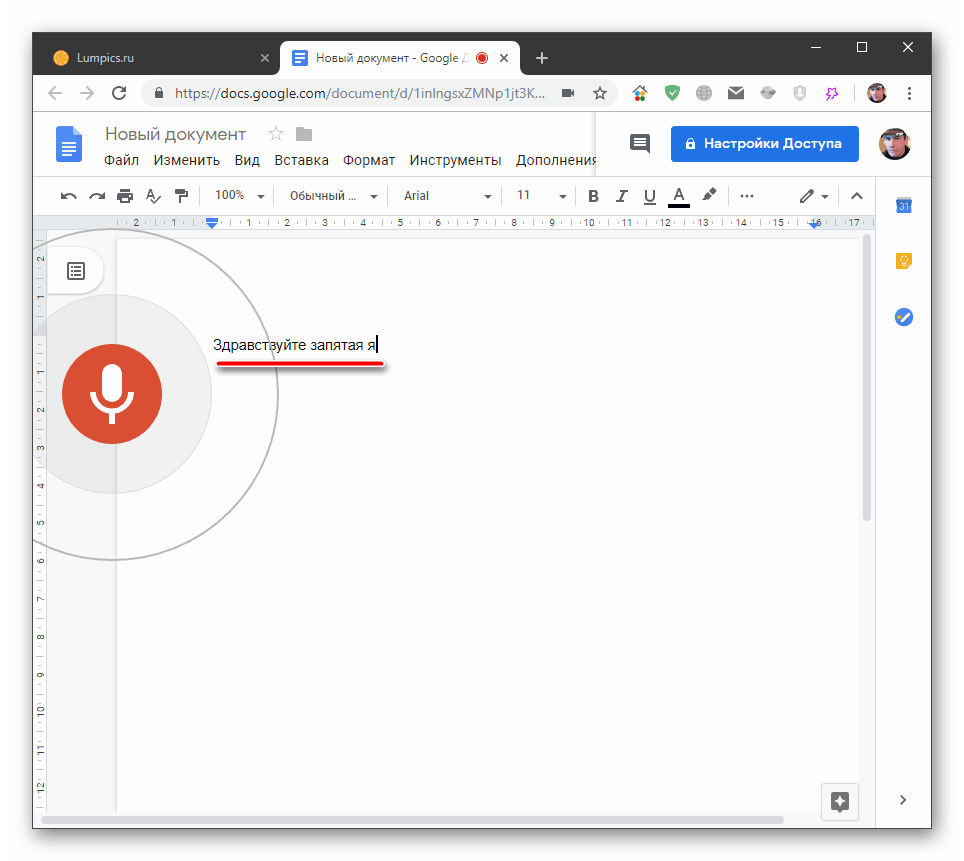
در مرحله دوم ، شما باید واضح ها را به وضوح تلفظ کنید. این امر ضروری است تا الگوریتم هوشمند گوگل بتواند تشخیص دهد چه چیزی در معرض خطر است. اکنون مثال آوردن آن دشوار است ، اما خودتان وقتی اشتباه می کنید متوجه خواهید شد. همین مسئله در مورد کلماتی که با یک خط نگار نوشته شده است نیز صادق است ، یعنی به جای "به دلایلی" ، می توانیم "چرا تو" را بدست آوریم.
توضیحات کامل در مورد دستورات پشتیبانی شده که توسط سیستم درک می شوند را می توان در راهنمایی رسمی ابزار جستجو کرد. علاوه بر علائم نگارشی ، عباراتی نیز دارد که با آنها می توانید سند را ویرایش کنید ، یعنی کاراکترها و کلمات را حذف کنید ، قطعات را انتخاب کنید ، لیست ها را ایجاد کنید و غیره. نقطه ضعف این است که آنها باید به انگلیسی تلفظ شوند. در عین حال ، هر دو حساب شما و سند ویرایش شده باید به زبان انگلیسی تنظیم شوند. این بدان معنی است که هنگام وارد کردن متن به زبان روسی ، شما به هیچ وجه قادر به استفاده از آنها نخواهید بود ، بنابراین مجبور خواهید بود آنچه را که به صورت دستی از صفحه کلید ویرایش شده است ، ویرایش کنید.
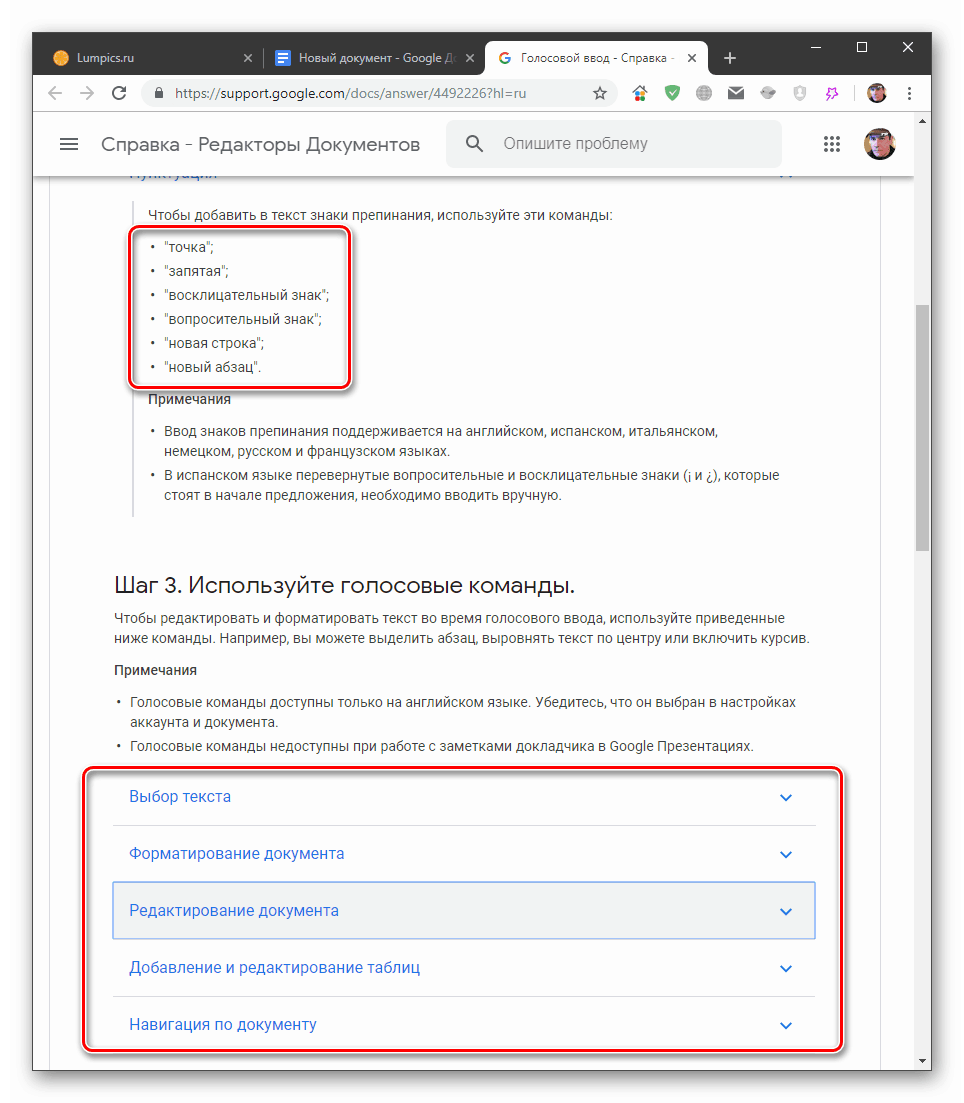
آموزش
برای آموزش ، این چهارچوب سرگئی اینین را انتخاب کردیم:
من خانه پدرم را ترک کردم؛
او با چمن بزرگ خواهد شد -
سگ وفادار من
دروازه های دروازه ...
برای اینکه بتوانید آن را به Google ارسال کنید ، باید موارد زیر را بگویید ( "пауза" نیازی به گفتن نیست):
من از خانه " پدر و مادر " خانه خود را ترک کردم و пауза "خط جدید"
با چمن رو به رشد خواهد بود (یک خط تیز باید به صورت دستی تنظیم شود: چنین دستور وجود ندارد) "خط جدید" را пауза
سگی درست пауза من "خط جدید"
در دروازه "point" "point" "point" پر می شود
الیپس نیز بهتر است به صورت دستی بنویسید ، زیرا بعد از هر نقطه باید مکث کنید و این کار به زمان نیاز دارد.
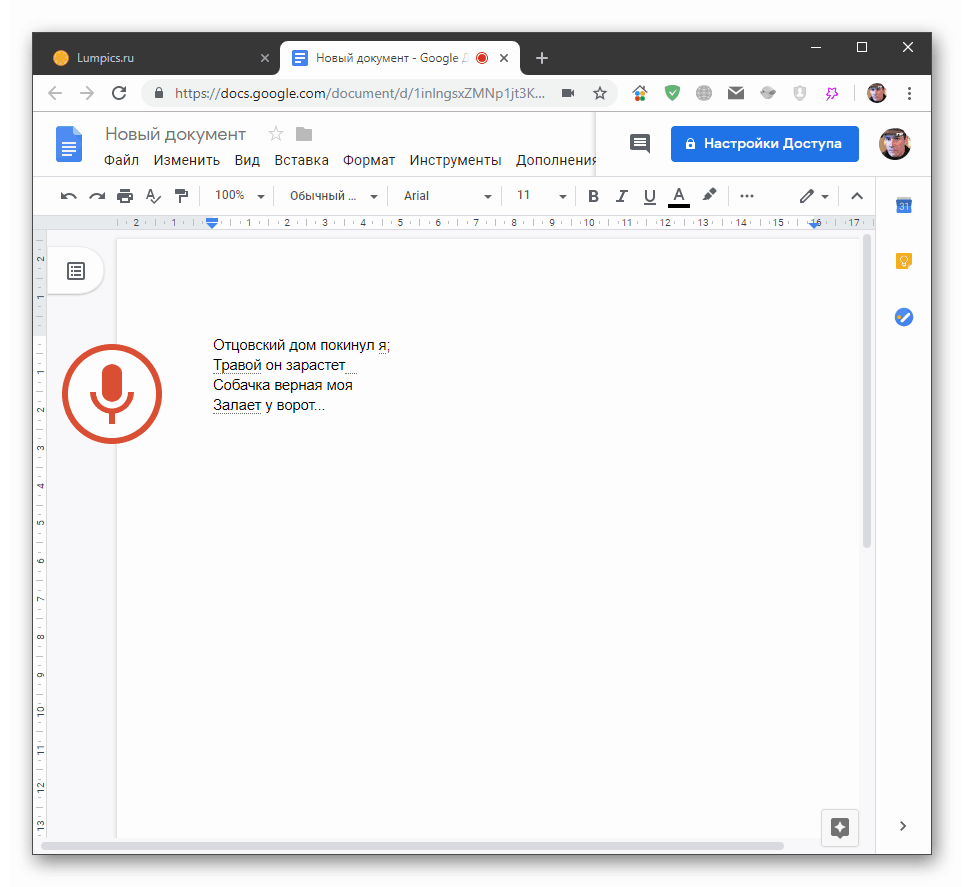
نتیجه گیری
امروز با متن ورودی صدا در Google Docs ملاقات کردیم. این ابزار می تواند به یک ابزار ضروری در صرفه جویی در سریع برخی یادداشت ها و افکار تبدیل شود ، اما برای استفاده از آن به عنوان یک جایگزین کامل صفحه کلید ، مجبور خواهید بود که تمرین کنید.